电脑Win10系统磁盘分区不显示CDE盘符的解决方法
时间:2019-02-11 18:59:35来源:装机助理重装系统www.zhuangjizhuli.com作者:由管理员整理分享
对于使用电脑系统的用户都应该知道,其实在我们的windows电脑系统中的磁盘并不陌生吧,硬盘进行分区后可以更好的管理与使用,一般可以将磁盘分区为CDEF等盘符,只要在windows系统桌面双击“我的电脑”图标即可打开资源管理器,但是最近却有用户发现在win10系统中发现打开“此电脑”图标后磁盘分区不显示CDEF盘符字幕(如下图所示),这让我们区分哪个磁盘也会比较麻烦,我们应该如何解决磁盘分区不显示盘符的方法吧。
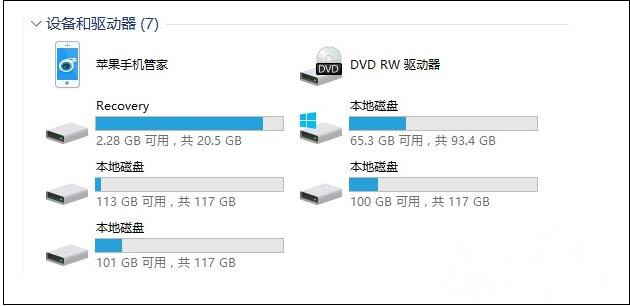
1、首先,我们可以鼠标右键点击Win10系统桌面“此电脑”图标,在右键菜单中点击:管理,在打开的计算机管理窗口,点击左侧的磁盘管理。再稍等一下,右侧窗口会显示系统磁盘的详细信息,再找到没有盘符的移动硬盘,右键点击,在右键菜单中点击:更改驱动器号和路径(C)。在打开的更改驱动器号和路径对话框中,点击添加。
2、然后,我们只需要在添加驱动器号或路径对话框中,点击小勾选择驱动器号为“C”,再点击确定,点击确定以后,这个没有盘符的移动硬盘显示了盘符:C,退出计算机管理。
3、最后,我们只需要打开资源管理器,就可以看到,移动硬盘已经在资源管理器中显示。
以上就是小编给大家介绍的电脑Win10系统磁盘分区不显示CDE盘符的解决方法,其实系统将软件或文件安装存储到不同的磁盘分区有助于平常管理,如果磁盘分区不显示盘符的话,这对许多用户来说也是比较麻烦的,如果用户在win10系统中也出现同样磁盘分区不显示盘符的问题,也就能轻松解决了,更多的精彩尽在 win7纯净版系统
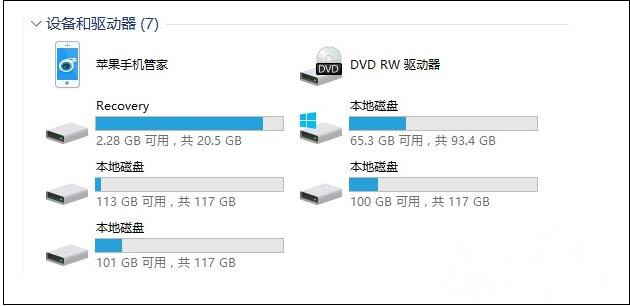
1、首先,我们可以鼠标右键点击Win10系统桌面“此电脑”图标,在右键菜单中点击:管理,在打开的计算机管理窗口,点击左侧的磁盘管理。再稍等一下,右侧窗口会显示系统磁盘的详细信息,再找到没有盘符的移动硬盘,右键点击,在右键菜单中点击:更改驱动器号和路径(C)。在打开的更改驱动器号和路径对话框中,点击添加。
2、然后,我们只需要在添加驱动器号或路径对话框中,点击小勾选择驱动器号为“C”,再点击确定,点击确定以后,这个没有盘符的移动硬盘显示了盘符:C,退出计算机管理。
3、最后,我们只需要打开资源管理器,就可以看到,移动硬盘已经在资源管理器中显示。
以上就是小编给大家介绍的电脑Win10系统磁盘分区不显示CDE盘符的解决方法,其实系统将软件或文件安装存储到不同的磁盘分区有助于平常管理,如果磁盘分区不显示盘符的话,这对许多用户来说也是比较麻烦的,如果用户在win10系统中也出现同样磁盘分区不显示盘符的问题,也就能轻松解决了,更多的精彩尽在 win7纯净版系统
分享到:
